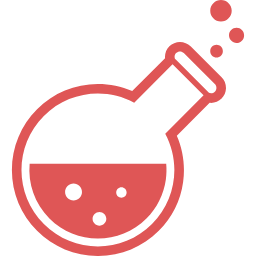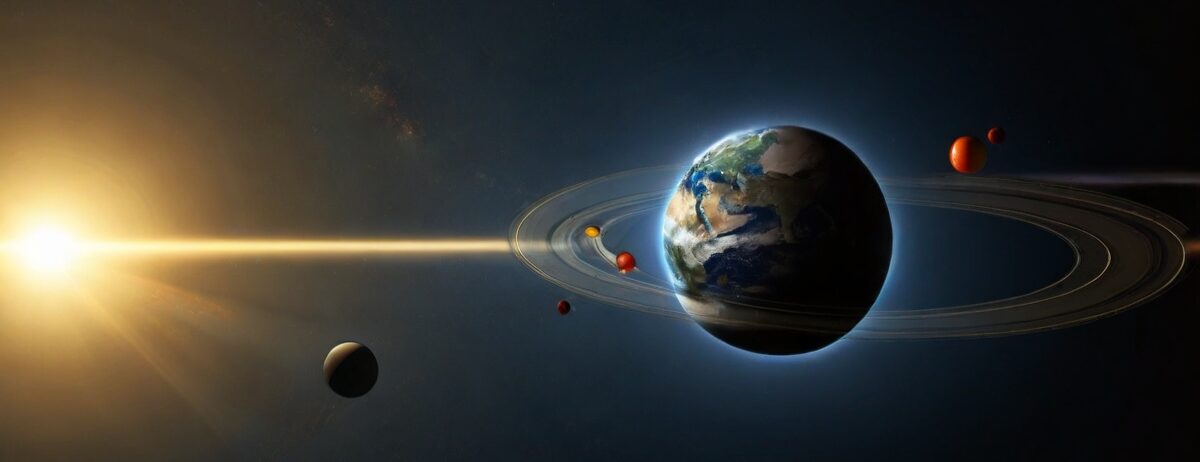誰でもできる!YouTube動画制作の超カンタン入門(完全版)「動画を作りたいけど、難しそう…」

「機材もお金も時間もかけたくない…」
そんなあなたに朗報!実は、スマホ一台で、誰でも今日から始められる、YouTube動画制作の超カンタンな方法があるんです。
この記事では、超初心者でも今日から始められる、YouTube動画制作の超カンタンな方法を、より詳しく、より面白くご紹介します。
必要なもの
スマホ
無料編集ソフト
たったこれだけ!
ステップ1:動画のテーマを決める
まずは、どんな動画を作りたいか決めましょう。
自分の「好き」や「得意」を活かせるテーマがおすすめです。
例:
料理、ゲーム、旅行、美容、ペット、ファッション、音楽、ダンス、スポーツ、教育、コメディ、Vlogなど
テーマを決めるポイント
- 自分が興味を持っていること
- 自分が得意なこと
- 視聴者のニーズ

ステップ2:企画・構成を考える
動画のテーマが決まったら、具体的な企画・構成を考えましょう。
視聴者を飽きさせないために、以下のポイントを意識しましょう。
- 導入:視聴者の興味を引く
- 本編:テーマに沿って情報を伝える
- 結論:動画のまとめ
構成例:
- オープニング
- 自己紹介
- 本編
- まとめ
- エンディング
ステップ3:撮影する
スマホのカメラを使って、動画を撮影しましょう。
見やすく、聞き取りやすい動画を撮影するために、以下のポイントを押さえましょう。
- 場所:明るい場所で撮影する
- 向き:横向きで撮影する
- 手ぶれ:三脚やスマホスタンドを使う
- 音質:静かな場所で撮影する
- 画質:高画質設定で撮影する
撮影テクニック
複数のカメラアングルを使う
ズームやパンを活用する
ちなみに、パンとは画面をズームすることもなく、上下左右に動かすことを言います。
テロップや字幕を入れる
音楽や効果音を使う
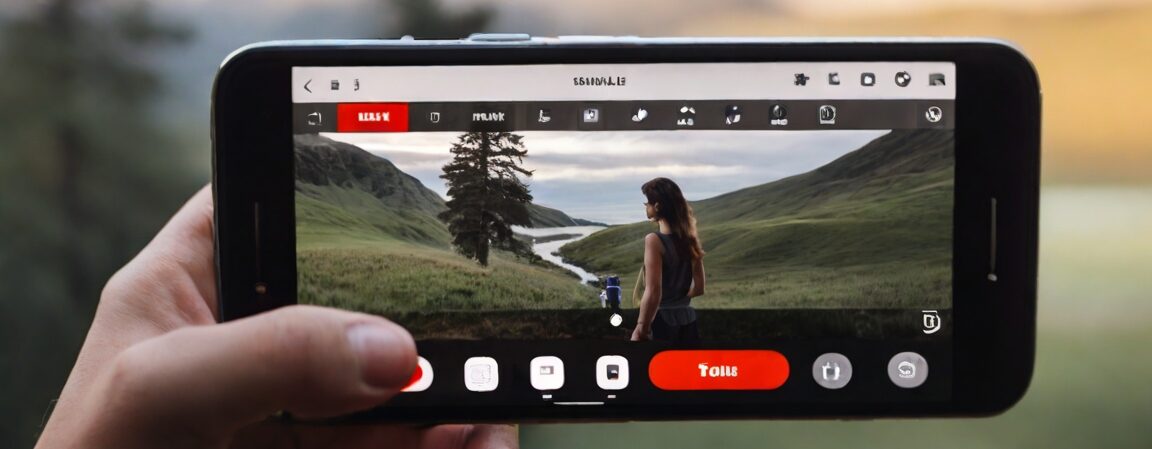
ステップ4:編集する
無料編集ソフトを使って、動画を編集しましょう。
視聴者にとって分かりやすく、面白い動画にするために、以下の編集を行いましょう。
- カット編集:不要な部分をカットする
- テロップ入れ:説明や補足を入れる
- 音楽挿入:雰囲気に合った音楽を入れる
- 効果音挿入:効果音で動画を盛り上げる
- トランジション:シーン間の切り替えに効果を使う
- オープニング/エンディング:動画の顔となる部分を作る
編集ソフト例:
- iMovie
- CapCut
- VN
- Adobe Premiere Rush
- PowerDirector
編集テクニック
- テロップのデザインにこだわる
- 音楽のボリューム調整
- 効果音の使い分け
- スローモーション/早送り
- アニメーション
ステップ5:アップロードする
編集した動画を、YouTubeにアップロードしましょう。
視聴者が動画を見つけやすく、クリックしたくなるように、以下の設定を行いましょう。
- タイトル:興味を引くタイトルにする
- 説明文:動画の内容を詳しく説明する
- サムネイル:目を引くサムネイル画像にする
- カテゴリ:動画のカテゴリを設定する
- タグ:関連するタグを設定する
- エンドカード:他の動画への誘導
タグとは、
コンテンツを検索でヒットしやすくするために動画に追加できる説明的なキーワードです。
動画の検索時には、動画のタイトル、サムネイル、説明などのメタデータのほうがタグよりも重要な役割を果たします。
アップロード後の設定
- 視聴者からのコメントに返信する
- 他の動画と関連付ける
- プレイリストを作成する
- 字幕・音声翻訳
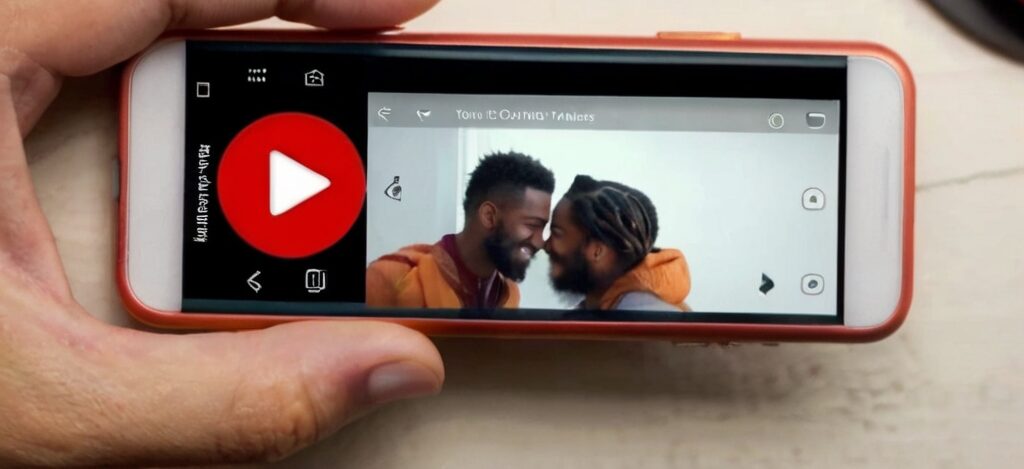
ステップ6:宣伝する
SNSやブログなどで、動画を宣伝しましょう。
視聴者と積極的に交流することで、チャンネルの成長を加速させることができます。
宣伝方法
- SNSで動画をシェアする
- ブログで動画を紹介する
- 関連するコミュニティに参加する
- プロフィール写真
ステップ7:収益化を目指す
チャンネル登録者数や視聴時間など、一定の条件を満たすと、YouTubeで収益化できるようになります。
収益化の主な方法
- 広告収入
- スーパーチャット/スーパー感謝祭
- チャンネルメンバーシップ
- ブランドコラボ
収益化の条件
- チャンネル登録者数1,000人以上
- 公開動画の総再生時間4,000時間以上
- YouTubeパートナープログラムへの申請
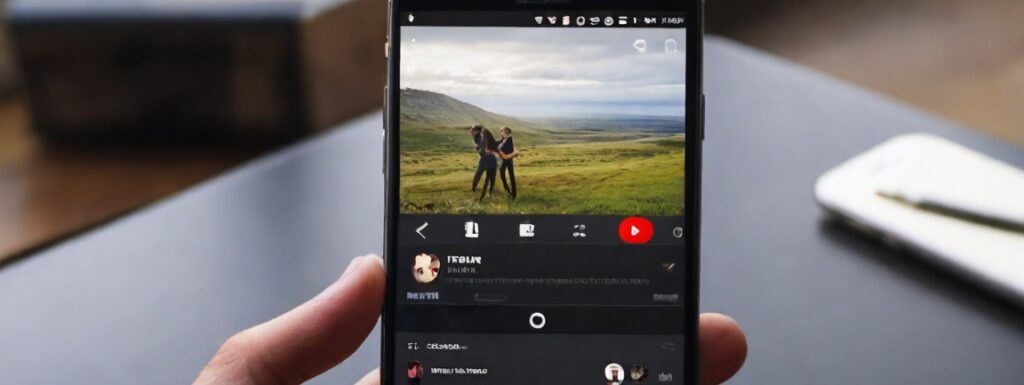
ステップ8:継続する
動画制作は、継続することが重要です。
定期的に動画を投稿することで、視聴者を増やし、チャンネルを成長させることができます。
継続するためのポイント
- 楽しみながら動画を作る
- 視聴者の反応を参考に改善する
- 他のYouTuberと交流する
- 最新のトレンドをチェックする
編集テクニック
撮影機材
収益化
など、動画制作に関する情報はたくさんあります。
ぜひ色々試して、自分だけのオリジナル動画を作ってみてください!
あなたも、今日からYouTubeクリエイターとして、世界中の人々に情報を発信してみませんか?
おわりに
YouTubeの動画制作について、記事を生成してもらいました。
私の場合は、パソコンで動画制作しました。
それこそ、YouTubeの動画を見てAIに台本を書いてもらうということを知り試したくなってチャンネルを開設しました。
そして動画で見た通りにAIで台本を作ってもらい、Vrewに台本を張り付けて、これもまた自動でナレーションと画像や動画を入れてくれて制作して貰いました。
子供が、犬と猫が好きなのでそのショート動画や作業BGMも作りました。
まぁ、再生回数は全く伸びていませんが、実験の産物として、そして、私のような動画関係の知識が無い者でも、その程度はできるという証拠として残こしてあります。
また、何か試したら動画にしたいと思います。
ここまで読んで頂き、ありがとうございました。